在Excel2007中將單元格刪除 excel刪除空白單元格,【excel助手】今天為大家分享一篇干貨知識,如何設置excel刪除空白單元格,今天的分享角度是從工作中常用的角度談的,正如標題提到的“在Excel2007中將單元格刪除 excel刪除空白單元格”快跟著小編來看看這一干貨文章吧!
需要在工作表中增加內容時,則可以在Excel中插入單元格,同樣,當工作表中有多余的單元格時,則可以在Excel2007中將單元格刪除。掌握刪除單元格的方法與掌握插入單元格的方法一樣重要。刪除單元格的操作步驟如下:
步驟1 選擇要刪除的單元格,然后單擊開始功能選項,再單擊單元格功能組中的刪除按鈕右側的 按鈕,在下拉列表中單擊選擇刪除單元格命令,如圖1所示。
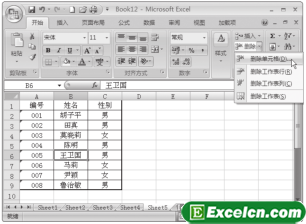
圖1
步驟2 單擊選擇刪除單元格的方式,如下方單元格上移單選項,再單擊確定按鈕,如圖2、圖3所示。

圖2
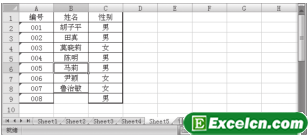
圖3
Excel小提示:刪除單元格時,Excel默認下方單元格上移,即選中單元格后,直接單擊開始功能選項下單元格功能組中的刪除按鈕后,直接刪除單元格,選中的單元格被刪除,下方單元格上移,而不會打開刪除對話框。若需要右側的單元格左移,則需要按上述步驟,打開刪除對話框來進行操作。
在Excel2007中將單元格刪除與前面講到的刪除單元格數據相比有如下差異:刪除單元格數據是只刪除單元格中的內容,如果對單元格設置了邊框、底紋,刪除單元格數據后,單元格邊框、底紋仍然存在;而刪除單元格是將單元格及單元格中的數據一起刪除。
以上就是在Excel2007中將單元格刪除 excel刪除空白單元格全部內容了,希望大家看完有所啟發,對自己的工作生活有所幫助,想要了解更多跟在Excel2007中將單元格刪除 excel刪除空白單元格請關注我們文章營銷官網!
推薦閱讀
刪除excel單元格 excel刪除單元格內容 | 文軍營銷1、選擇刪除單元格選項 單擊F4單元格,在單元格組中單擊刪除單元格右側的下拉按鈕,在彈出的下拉列表中選擇刪除單元格選項,如圖1所示。 圖1 2、刪除對話框 彈出刪除對話框,選中下方單元格上移單選按鈕,如圖2所示。 圖2 3、刪除單元格 此時即將選擇的單元格已經刪除,如圖3所示。 圖3 4、刪除行 除了可以刪除excel單元格外,我們刪除或更改單元格中的內容 excel刪除單元格內容 | 文軍營銷要刪除單元格中的內容。可以先選定該單元格再按【Delete】鍵:要刪除多個單元格中的內容,先使用前面介紹過的方法選定這些單元格,然后按【Delete】鍵。 當按【Delete】鍵刪除單元格(或一組單元格)時。只有輸入的內容從單元格中被刪除。單元格的其他屬性(如格式、注釋等)仍然保留。 如果想完全地控制對單元格的刪除...在Excel2010中插入和刪除單元格 刪除單元格中的空格 | 文軍營銷要刪除單元格、行或列,可選擇要刪除的單元格,然后單擊開始選項卡單元格組中的刪除按鈕右側的三角按鈕 ,在展開的列表中選擇相應的選項即可。 通過這節在Excel2010中插入和刪除單元格和上節合并單元格的教程,我們已經掌握了利用開始選項卡對齊方式組中的合并后居中按鈕合并與拆分單元格;利用Excel2010中的開始選項卡單元...分別對excel的單元格格式進行設置 excel清除單元格格式 | 文軍營銷在對單元格格式進行設置的時候,我們首先選定單元格,然后在編輯欄中選定需要設置格式的部分內容,就可以通過使用工具欄上的各個格式按鈕來改變格式。比如加粗、傾斜、改變顏色、字體等。在選定單元格中部分內容后,還可以按<Ctrl+1>組合鍵調出單元格格式對話框進行設置。 以上就是分別對excel的單元格格式進行設置 excel清...excel單元格增減的操作方法 excel單元格表示方法 | 文軍營銷④、在當前單元格左側插入一列單元格。 2、刪除多余的單元格 若發現excel工作表中某些項目不需要時,可以將單元格刪除。刪除單元格時,先選擇目標單元格,然后選擇編輯一刪除命令,彈出刪除對話框,在其中選擇刪除的方式后單擊確定按鈕即可。 圖2 ①、用當前單元格右側的單元格填補空位。保護Excel單元格 excel單元格保護 | 文軍營銷對內容比較重要的單元格,用戶可進行鎖定。鎖定后的單元格,其內容不能被隨意修改。保護Excel單元格的操作步驟如下: 步驟1 選擇需要保護的單元格或單元格區域,然后單擊開始功能選項,再單擊對齊功能組右下角的按鈕,如圖1所示。 圖1 步驟2 單擊保護選項卡,單擊鎖定復選框,打開√標記,最后單擊確定按鈕,如圖2所示。


![]()
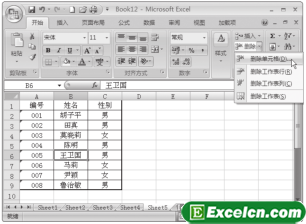

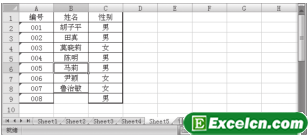
 400-685-0732(7x24小時)
400-685-0732(7x24小時) 關注文軍
關注文軍

